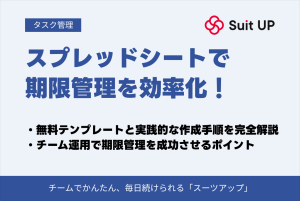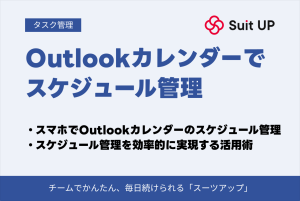ガントチャートのおすすめツール10選!無料から有料まで徹底比較

ガントチャートのおすすめツール10選!無料から有料まで徹底比較
プロジェクト管理の効率化を図る上で、ガントチャートツールの選択は極めて重要な判断となります。
2025年8月現在、市場には無料のスプレッドシートベースのソリューションから、AIを活用した最先端のエンタープライズツールまで、多様な選択肢が存在しています。
ツール選びで失敗しないためには、まず自社の規模と予算、そして必要な機能を明確にすることが大切です!
本章では、広告代理店やSNS運用、メディア運営、イベント・映像制作業界で特に注目されている主要ツール10選を、価格・機能・無料版の制限を含めて詳細に比較分析します。
1. スプレッドシート – 完全無料で始められる万能ツール
Googleスプレッドシートは、プロジェクト管理を始めたばかりの個人事業主や小規模チームにとって、最も手軽に始められるガントチャートツールです。
Googleアカウントさえあれば、今すぐ無料で利用開始でき、15GBの無料ストレージ容量内であれば、プロジェクト数に制限なく管理できます。
📝 2025年8月最新機能
Googleスプレッドシートは「タイムラインビュー」というネイティブのガント風機能を提供しています。
この機能により、従来の複雑な条件付き書式設定なしに、視覚的なプロジェクトスケジュールを作成できるようになりました。
リアルタイムコラボレーション機能により、最大100名まで同時編集が可能で、変更履歴は自動的に保存されます。
・WORKDAY関数・NETWORKDAYS関数:休日や祝日を考慮した自動日程計算
・Google Apps Script(GAS):定期リマインダーやステータス更新の自動化
・モバイルアプリ:完全日本語対応で外出先からも進捗確認可能
個人事業主や5名以下の小規模チームなら、無料版でも十分にプロジェクト管理できますよ!
ビジネス向けの高度なセキュリティ機能(データ損失防止、Vaultアーカイブ、監査ログなど)は利用できません。
また、カスタマーサポートはコミュニティフォーラムのみとなり、緊急時の対応は期待できません。
大規模プロジェクトや機密性の高い案件を扱う場合は、Google Workspace Business(月額6ドル〜)へのアップグレードを検討する必要があります。
2. エクセル – テンプレート&マクロで高機能化
Microsoft Excelは、日本のビジネス環境において最も普及している表計算ソフトウェアであり、その豊富な機能をガントチャート作成に活用できます。
2025年8月現在、Microsoft 365 Personalは月額9.99ドル(年額99.99ドル)で提供されており、1TBのOneDriveストレージと最新のOfficeアプリケーションがセットになっています。
📝 Excelの最大の強み
Microsoft公式サイトから無料でダウンロードできる専門的なガントチャートテンプレートの豊富さです。
これらのテンプレートは、建設業、IT開発、マーケティングキャンペーンなど、業界別に最適化されており、すぐに実務で活用できます。
・タスクの自動更新:進捗に応じた自動的な日程調整
・進捗レポートの自動生成:定期的なステータスレポート作成
・リソース配分の最適化:人員配置の自動計算と提案
条件付き書式機能を使用することで、進捗状況に応じて自動的に色分けされるガントチャートを作成できます。
例えば、遅延タスクを赤、順調なタスクを緑、注意が必要なタスクを黄色で表示するなど、一目で状況がわかる管理が可能です!
WORKDAY.INTL関数を使用すれば、各国の祝日カレンダーを考慮した国際プロジェクトの管理も容易に行えます。
📝 Power Platformとの統合メリット
Power Automateを使用したワークフロー自動化、Power BIを使用した高度なデータ分析とダッシュボード作成も可能です。
特に広告代理店やメディア運営企業では、クライアント向けのプレゼンテーション資料作成において、ExcelとPowerPointの連携機能が重宝されています。
3. Asana(アサナ) – 無料プランが充実の本格プロジェクト管理
Asanaは、2025年8月時点で世界190カ国以上、15万社以上の企業に採用されている本格的なプロジェクト管理ツールです。
無料プランでは最大15名まで利用可能で、無制限のタスク・プロジェクト・アクティビティログを提供しています。
この規模は、多くの小規模チームや部門単位のプロジェクト管理には十分な容量です。
・チームメンバーが15名を超えた時:自動的に有料プランへの移行が必要
・タイムライン(ガントチャート)ビューが必要な時:Starter(月額10.99ドル/ユーザー)以上が必要
📝 完全な日本語対応
2019年から完全な日本語対応を実現しています。
インターフェースだけでなく、ヘルプドキュメント、チュートリアル動画、カスタマーサポートまですべて日本語で提供されています。
英語に不慣れなチームメンバーでも抵抗なく導入できるのは大きなメリットですね!
カスタムフィールド、フォーム、ルール、ポートフォリオ機能が利用でき、複数プロジェクトを横断した進捗管理やリソース配分の最適化が可能になります。
特に広告代理店では、複数のクライアントキャンペーンを同時並行で管理する際に、ポートフォリオビューによる俯瞰的な管理が効果を発揮しています。
4. Notion(ノーション) – データベース連携が強力なオールインワン
Notionは、プロジェクト管理、ナレッジベース、データベース、ドキュメント作成を統合したオールインワンワークスペースとして、クリエイティブ業界で急速に普及しています。
2025年8月現在、個人利用では無料で無制限のページとブロックを作成でき、チーム利用ではPlus(月額10ドル/ユーザー)から始められます。
📝 データベース機能を核とした柔軟な管理
タイムラインビュー(ガント風の視覚化)では、タスクの開始日と終了日を設定し、ドラッグ&ドロップで簡単にスケジュール調整ができます。
各タスクは独立したページとして機能し、詳細な仕様書、参考資料、議事録などを一元管理できます。
・リレーションデータベース機能:プロジェクト・タスク・クライアント・制作物を相互関連付け
・自動更新機能:一つのクライアント情報を更新すれば関連プロジェクトに自動反映
クリエイティブチームには特におすすめ!プロジェクト全体の情報を有機的に管理できるのが魅力です
会議メモの要約、タスクの自動生成、文章の改善提案など、AIアシスタント機能を活用できます。
⚠️ 注意点
Notionのガントチャート機能には制限があります。
クリティカルパス分析や複雑な依存関係管理は手動で行う必要があり、大規模プロジェクトの厳密なスケジュール管理には向いていません。
5. Monday.com(マンデードットコム) – 視覚的で使いやすいチーム向け
Monday.comは、その直感的なインターフェースと豊富なビジュアルカスタマイズオプションで、2025年8月時点で200,000社以上の企業に採用されています。
無料プランでは2席まで利用可能で、3つのボードと無制限のドキュメントを作成できます。
小規模なフリーランスチームやプロジェクトの試験運用には十分な容量です。
・最小3ユーザーから:Standard(月額12ドル/席)
・3名チームの実際のコスト:月額36ドル
・タイムライン(ガントチャート):Standardプランから利用可能
📝 200以上のネイティブ統合
Slack、Gmail、Adobe Creative Cloud、Zoom、Microsoft Teamsなど、日常的に使用するツールとシームレスに連携できます。
特に広告代理店では、クライアントコミュニケーション(Gmail)、クリエイティブ制作(Adobe)、内部連携(Slack)を一元管理できる点が高く評価されています。
ドラッグ&ドロップでの直感的な操作ができるので、ITツールが苦手なメンバーでも使いやすいですよ!
- プライベートボード:機密プロジェクトの管理
- 時間追跡:作業時間の正確な把握
- ゲストアクセス:外部クライアントやフリーランサーとの協業
また、カスタムオートメーション機能により、「タスクのステータスが完了になったら、次の担当者に自動通知」「締切3日前に自動リマインダー」といった業務フローの自動化が可能です。
6-10. その他の注目ツール一覧(Trello、Jira、Backlog他)
📝 6. Trello(トレロ)
カンバンボード方式の先駆者として知られ、2025年8月現在も世界中で愛用されています。
無料プランでは10名まで利用可能で、無制限のカード(タスク)とボードを作成できます。
ガントチャート機能はPremium(月額10ドル/ユーザー)以上のタイムラインビューで利用可能となります。
Power-Upエコシステムを活用すれば、Planyway、TeamGantt、Projects by Plackerなどのサードパーティ製ガントチャートツールを統合できます。
シンプルなプロジェクト管理を好むチームや、視覚的なワークフロー管理を重視するマーケティングチームに最適です!
📝 7. Jira(ジラ)
Atlassian社が提供するアジャイル開発に特化したプロジェクト管理ツールです。
無料プランでは10ユーザーまで、2GBのストレージが提供されます。
Premium(月額12.48ドル/ユーザー)以上で利用できるAdvanced Roadmapsは、複数チーム・複数プロジェクトを横断した高度なプランニングを可能にします。
ソフトウェア開発だけでなく、デジタルマーケティングキャンペーンの管理にも活用されており、スプリント計画、バックログ管理、リリース計画を統合的に管理できます。
📝 8. Backlog(バックログ)
日本企業Nulabが開発した、日本のビジネス文化に最適化されたプロジェクト管理ツールです。
Standard(月額100ドル)以上でネイティブのガントチャート機能が利用可能で、課題管理、Git/SVN統合、Wiki機能を統合しています。
完全な日本語対応と日本時間でのサポート体制により、国内企業での導入ハードルが低く、特にIT企業や制作会社で広く採用されています。
・ClickUp(クリックアップ):無料プランで60のガントチャート使用可能、月額7ドルという業界最安値
・TeamGantt(チームガント):ガントチャート特化、無制限ユーザーで月額49ドル
これらのツールを選択する際は、チーム規模、予算、必要機能、既存ツールとの統合性を総合的に評価することが重要です。
多くのツールが14日から30日の無料トライアルを提供しているため、実際の業務フローで試用してから導入を決定することをお勧めします。
まずは無料トライアルで実際に使ってみることが、最適なツール選びの近道ですよ!
ガントチャートのツールとは?選び方の基本ポイント
プロジェクト管理の現場で「Excel管理の限界を感じている」「チームの生産性を向上させたい」という声が増えています。
「最新版がどれか分からない」「同時編集ができない」など、Excel管理の悩みはもう終わりにしませんか?
ガントチャートツールは、単なるスケジュール表示ツールではなく、プロジェクトの成功を左右する戦略的な業務基盤です。
本章では、ツール選定で失敗しないための判断基準と、自社の状況に応じた優先順位の付け方について、実務的な観点から解説します。
ガントチャートのツールで実現できること
📝 リアルタイム情報共有の実現
Excel管理では「最新版がどれか分からない」「複数人での同時編集ができない」「変更履歴の追跡が困難」といった問題が日常的に発生していました。
専用ツールでは、クラウドベースの環境により、チームメンバー全員が常に最新情報にアクセスでき、変更は即座に全員に反映されます。
・前工程の遅延を自動でリスケジュール
・プロジェクトマネージャーの作業時間を週5〜10時間削減
例えば、映像制作プロジェクトにおいて「撮影」が遅延した場合、Excel管理では関連する「編集」「音響」「納品」の日程を手動で再計算する必要がありました。
専用ツールでは、依存関係を一度設定すれば、前工程の変更に応じて後続タスクが自動的にリスケジュールされます。
ある大手広告代理店では、リソース管理の最適化により、外注コストを年間20%も削減できたんです!
| 機能 | 改善効果 |
|---|---|
| リソース管理の可視化 | 各メンバーの負荷状況が一目で分かり、適切な人員配置が可能 |
| 進捗レポーティングの自動化 | 週次会議の資料作成時間が不要に |
| コミュニケーションの一元化 | 新規メンバーも過去の経緯を簡単に把握 |
SNS運用チームでは、投稿スケジュール、クリエイティブ素材、承認履歴、パフォーマンスデータをすべて一箇所で管理することで、キャンペーンの一貫性と効率性が大幅に向上しています。
無料ツール vs 有料ツールの違いと選定基準
・ユーザー数:無料は3〜15名程度まで
・機能制限:ガントチャートビュー自体が使えない場合も
・データ容量:100MB〜2GB程度に制限
Asanaの無料プランは15名まで使えますが、実はタイムラインビュー(ガントチャート)は有料機能なんです!
機能制限の実務への影響を正確に評価することが重要です。
カスタムフィールド、自動化、API連携といった効率化に直結する機能も、多くの場合有料プランに限定されています。
📝 セキュリティとサポートの違い
無料プラン:コミュニティフォーラムやヘルプドキュメントのみ
有料プラン:優先メールサポート、ライブチャット、専任カスタマーサクセスマネージャー
投資対効果(ROI)の観点から判断すると、有料ツールの月額コストは一見高額に見えても、生産性向上による効果を考慮すると十分にペイする場合が多いです。
5名以下なら無料で十分な理由
5名以下のチームでは、日常的な口頭コミュニケーションや簡単なミーティングで情報共有が可能であり、高度なコラボレーション機能の必要性が限定的です。
チーム規模が6名を超えると、コミュニケーションパスが急激に増加します(5名で10通り、6名で15通り)。ここが無料と有料の分かれ目なんです!
・コミュニケーションの複雑性が低い
・プロジェクトの依存関係がシンプル
・年間600ドルの固定費を削減可能
例えば、個人事業主のWebデザイナーが2〜3名のフリーランサーと協業する場合、納期管理と簡単な進捗確認ができれば十分であり、複雑なリソース管理やポートフォリオ機能は不要です。
📝 無料ツールの機能で十分なケース
ClickUpの無料プランでは60のガントチャート使用が可能ですが、5名のチームが月60個のガントチャートを作成することは稀です。
テキストベースのタスク管理が中心であれば、100MBのストレージでも十分な場合が多いです。
| 移行シグナル | 具体的な状況 |
|---|---|
| チーム拡大 | メンバーが6名を超える |
| プロジェクト複雑化 | 複数プロジェクトの同時管理が必要 |
| 外部連携増加 | クライアントへの定期報告、外部協力者との連携 |
| セキュリティ強化 | データのバックアップやセキュリティが重要に |
スタートアップの場合、まずは無料ツールで業務プロセスを確立してから、収益安定後に有料ツールへ移行するのが賢い選択です!
・プロジェクト管理:Googleスプレッドシート
・コミュニケーション:Slack無料版
・ファイル共有:Google Drive
・タスク管理:Trello無料版
この組み合わせにより、月額コストゼロで効果的なプロジェクト管理環境を構築できます。
成長に応じて、これらのツールを段階的に有料版や統合型のプロジェクト管理ツールに移行していくことで、スムーズな規模拡大が可能になります。
【完全無料】エクセル・スプレッドシートでガントチャートのツールを自作する方法
「専用ツールは高額だし、まずは無料で試したい」という方にぴったりの方法をご紹介しますね!
予算ゼロでプロジェクト管理を始めたい方にとって、ExcelやGoogleスプレッドシートを使ったガントチャート作成は最も現実的な選択肢です。
専用ツールに比べて機能は限定的ですが、工夫次第で十分実用的なプロジェクト管理システムを構築できます。
📝 この章で習得できるスキル
初心者でも30分で作成できる具体的な手順から、マクロやアドオンを活用した高度な自動化まで、段階的に解説します。
エクセルでの作成手順(条件付き書式&マクロ活用)
Excelでガントチャートを作成する最も効率的な方法は、条件付き書式を活用したセルの色付けによる視覚化です。
・A列:タスク名
・B列:開始日
・C列:期間(日数)
・D列:終了日(数式:=B2+C2-1)
・E列:進捗率
・F列:担当者
この基本構造により、プロジェクトの全体像を把握できます。
G1セルからプロジェクト期間分の日付を横に並べます。
G1に開始日、H1に=G1+1という数式を入力し、必要な期間分右にコピーします。
日付の表示形式は「m/d」や「d日」など、見やすい形式に設定します。
G2:AZ100などのカレンダー範囲を選択し、条件付き書式の新規ルールを作成します。
「数式を使用して、書式設定するセルを決定」を選択し、数式として「=AND($B2<=G$1,$D2>=G$1)」を入力します。
塗りつぶしの色を設定すれば、各タスクの開始日から終了日までの期間が自動的に色付けされます。
土日祝日を色分けする場合は、WEEKDAY関数を使用した条件付き書式を追加で適用すると見やすくなりますよ!
📝 進捗状況の可視化テクニック
二段階の条件付き書式を適用することで、完了部分を濃い色、未完了部分を薄い色で表示できます。
数式「=AND($B2<=G$1,$B2+($D2-$B2)*$E2>=G$1)」で完了部分を判定し、濃い緑で塗りつぶします。
以下のマクロは、終了予定日を過ぎているにも関わらず進捗が100%未満のタスクを薄い赤色でハイライトします:
定期的に実行することで、プロジェクトマネージャーは遅延リスクを早期に発見できます。
さらに実用的な機能として、WORKDAY関数を使用した営業日計算があります。
=WORKDAY(B2,C2,祝日リスト)という数式により、土日祝日を除いた実際の作業日数で終了日を計算できます。
スプレッドシートでの作成手順(自動更新機能付き)
Googleスプレッドシートでのガントチャート作成は、クラウドベースの利点を活かした自動更新機能が最大の魅力です。
2025年から実装された新機能「タイムラインビュー」を使えば、わずか3クリックで基本的なガントチャートが完成しますよ!
データ範囲を選択し、「挿入」メニューから「タイムライン」を選択するだけで、基本的なガントチャートが自動生成されます。
開始日、終了日、タスク名の列があれば、それ以上の設定は不要です。
より詳細なカスタマイズが必要な場合は、SPARKLINE関数を使用します。
=SPARKLINE({開始日までの日数,タスク期間},{“charttype”,”bar”;”color1″,”white”;”color2″,”blue”})という数式により、セル内に小さなバーチャートを表示できます。
📝 Google Apps Script(GAS)による自動化
毎日午前9時に自動的に進捗を更新し、遅延タスクをSlackに通知するスクリプトを実装できます。
トリガー設定で定期実行することで、プロジェクトマネージャーは毎朝最新の状況を把握できます。
・遅延タスクの自動検出と色付け
・Slack/メールへの自動通知
・進捗率の自動計算
・定期レポートの自動生成
| 権限レベル | 適用対象 | できること |
|---|---|---|
| 表示のみ | ステークホルダー、クライアント | 閲覧、コメント追加不可 |
| コメント可 | レビュアー、承認者 | 閲覧、コメント追加 |
| 編集可 | プロジェクトメンバー | 全ての編集操作 |
重要な変更は「版の管理」機能で記録し、バージョン管理を徹底します。
IMPORTRANGE関数を使えば、複数のプロジェクトシートからデータを集約して、ポートフォリオビューも作成できますよ!
・Googleカレンダー連携:会議や締切を自動反映
・Googleフォーム連携:進捗報告の自動取り込み
・Gmail連携:タスク完了通知の自動送信
これらの連携により、手動更新の手間を大幅に削減できます。
無料テンプレート&アドオンの活用法
高品質な無料テンプレートを活用することで、ガントチャート作成の時間を大幅に短縮できます。
Microsoft公式サイトには、業界別に最適化された20種類以上のテンプレートが完全無料で提供されていますよ!
📝 Microsoft公式テンプレート
特に「Agile project with Gantt chart」テンプレートは、スプリント管理機能を含み、IT開発やデジタルマーケティングプロジェクトに最適です。
ダウンロード後、プロジェクト名と期間を変更するだけで、すぐに使用開始できます。
・Vertex42:300万回以上ダウンロードの実績
・TeamGantt:有料ツールのUI体験が可能
・Microsoft公式:業界別テンプレート20種類以上
印刷用に最適化されたレイアウトも用意されており、クライアントへの提出資料としても活用できます。
TeamGanttが提供する無料Excelテンプレートは、同社の有料ツールのインターフェースを模倣しており、将来的な移行を検討している企業に最適です。
マイルストーン表示、進捗トラッキング、リソース配分シートが含まれており、小規模プロジェクトであれば、このテンプレートだけで完結できます。
| アドオン名 | 対応ツール | 無料版の制限 | 主な機能 |
|---|---|---|---|
| Ganttify | Googleスプレッドシート | 5プロジェクトまで | 自動生成、依存関係設定 |
| ProjectSheet planning | Googleスプレッドシート | 基本機能のみ | クリティカルパス分析、WBS自動生成 |
| Gantt Excel | Excel | 試用版30日 | 自動スケジューリング、休日設定 |
「Ganttify」なら、既存のタスクリストから自動的にガントチャートを生成できるので、技術知識がなくても大丈夫です!
インストール後、サイドバーから簡単に操作でき、professionalなガントチャートを作成できます。
📝 高度な機能を求める方へ
「ProjectSheet planning」アドオンは、クリティカルパス分析、リソースヒストグラム、アーンドバリュー管理などの機能を提供します。
特に、WBS(Work Breakdown Structure)の自動生成機能は、プロジェクト計画の初期段階で重宝します。
Excel用の「Gantt Excel」アドインは、99ドルの有料版もありますが、無料試用版で基本機能を利用できます。
タスクの自動スケジューリング、休日カレンダーの設定、進捗の視覚化などが可能で、Microsoft Projectに近い操作感を実現しています。
・カスタマイズの容易さを最優先
・シンプルなものから始める
・チーム全員がアクセス可能な場所に保存
・プロジェクト間の一貫性を保つ
まず、シンプルなテンプレートから始め、必要に応じて機能を追加していくアプローチが推奨されます。
また、チーム全員がアクセス可能なクラウドストレージにテンプレートを保存し、標準化することで、プロジェクト間の一貫性を保つことができます。
用途別|最適なガントチャートのツールの選び方
プロジェクトの規模、業界特性、チーム構成によって、最適なガントチャートツールは大きく異なります。
「大は小を兼ねる」という考えで高機能ツールを導入しても、使いこなせずに費用対効果が悪化することがあります。
実際に、多機能すぎるツールを導入して、結局エクセルに戻ってしまうケースも少なくありません!
本章では、具体的な利用シーンと判断基準を基に、自社に最も適したツールを選定するための実践的なガイドラインを提供します。
個人・フリーランス向け(無料重視)
個人事業主やフリーランサーにとって、月額費用は直接的な利益減少につながるため、無料でありながら必要十分な機能を持つツールの選択が重要です。
📝 最優先で検討すべき無料ツール
まず最優先すべきは、完全無料で制限なく使えるGanttProjectです。
オープンソースソフトウェアとして開発されており、ユーザー数、プロジェクト数、期間に一切の制限がありません。
オフラインでも動作するため、インターネット環境に依存せず、クライアント先でのプレゼンテーションでも安心して使用できます。
・Microsoft Projectファイルとの完全互換性
・PDF、PNG、HTMLなど多様な形式でのエクスポート
大手企業のクライアントから送られてきたMPPファイルを開き、編集し、再度MPP形式で返送できます。
これにより、高額なMicrosoft Projectライセンスなしに、エンタープライズレベルのプロジェクトに参画できます。
提案書や報告書への組み込みも簡単にできるので、プロフェッショナルな印象を与えられますよ!
📝 クラウド型ソリューションの選択肢
クラウドベースのソリューションを好む場合は、Googleスプレッドシートが最適です。
Googleアカウントさえあれば、即座に利用開始でき、15GBの無料ストレージは個人利用には十分すぎる容量です。
タイムラインビュー機能を使えば、コーディング知識なしにガントチャートを作成できます。
さらに、Google Apps Scriptを学習すれば、請求書の自動生成、クライアントへの進捗レポート自動送信など、ビジネスプロセス全体を自動化できます。
| ツール名 | 無料プランの制限 | 将来性 |
|---|---|---|
| ClickUp | ガントチャート60個 100MBストレージ | チーム拡大時にスムーズ移行可能 |
| Notion | ゲストアクセス機能あり | クライアント共有に最適 |
| Clockify連携 | 時間追跡無制限 | 請求書作成の自動化 |
月額10ドルの投資で、週3時間の作業時間削減が実現できれば、時給30ドルのフリーランサーにとって月360ドルの価値創出となり、十分にペイします。
・複数プロジェクトの同時管理が常態化
・クライアントからprofessionalなレポートを求められる
・サブコントラクターとの協業が増えた
小規模チーム向け(10名以下)
10名以下の小規模チームでは、コミュニケーションの円滑さと操作の簡便性のバランスが最も重要です。
全員が迷わず使いこなせるツールでなければ、導入しても形骸化してしまいます。
📝 段階的導入のベストプラクティス
この規模のチームに最適なのは、Asanaの無料プラン(10名まで)からのスタートです。
完全な日本語対応により、ITリテラシーにばらつきがあるチームでも、抵抗なく導入できます。
まずは無料版で基本操作に慣れてから、必要に応じて有料版にアップグレードする段階的アプローチがおすすめです!
Asanaの強みは、ガントチャート機能(タイムラインビュー)が有料版からという明確な区切りがある点です。
まず無料版でタスク管理の基本を習得し、チーム全体がツールに慣れた段階で、月額10.99ドル/ユーザーのStarterプランにアップグレードすることで、段階的な機能拡張が可能です。
・広告代理店・制作会社:Monday.com(月額12ドル/席)
・SNS運用チーム:ClickUp(月額7ドル/ユーザー)
・コスト重視チーム:Lark(基本機能無料)
広告代理店や制作会社のような、プロジェクトベースで動く10名以下のチームには、Monday.comのStandardプラン(月額12ドル/席)が適しています。
ビジュアル重視のインターフェースは、デザイナーやクリエイターにも好評で、カンバンビュー、ガントチャート、カレンダービューを自由に切り替えることで、各メンバーの好みに応じた表示が可能です。
| ツール名 | 月額料金 | 特徴 |
|---|---|---|
| Lark | 無料〜 | チャット・ビデオ会議・ドキュメント統合 |
| ClickUp | 7ドル/ユーザー | SNSコンテンツ管理テンプレート付き |
| Asana | 10.99ドル/ユーザー | 完全日本語対応・段階的導入可能 |
📝 必須のチーム共有機能
- リアルタイム同期機能
- コメント・@メンション機能
- モバイルアプリの充実度
これらの機能により、メールでのやり取りを削減し、情報の一元化が実現します。
リモートワークや外出が多いチームでは、スマホから承認できることが重要ですね!
多くのツールで、10名または15名が無料プランの上限となっているため、計画的な移行により、予算超過を避けることができます。
中〜大規模組織向け(50名以上)
50名以上の中〜大規模組織では、単なるプロジェクト管理を超えて、組織全体のガバナンス、セキュリティ、他システムとの統合が重要な選定基準となります。
この規模では、部門間の連携、権限管理の複雑性、コンプライアンス要件への対応が必須となるため、エンタープライズグレードのソリューションが必要です。
📝 エンタープライズ標準ツール
Microsoft Projectは、大規模組織における事実上の標準となっています。
Project for the web(月額10ドル/ユーザー)から始まり、Project Plan 3(月額30ドル/ユーザー)、Project Plan 5(月額55ドル/ユーザー)まで、組織の成熟度に応じた段階的な拡張が可能です。
Active Directoryとの完全統合により、既存のITインフラとシームレスに連携できるのが大きな強みです!
・プロジェクトマネージャー:全機能にアクセス可能
・チームリーダー:自部門のタスクのみ編集可能
・経営層:ダッシュボードとレポートのみ閲覧
Smartsheet(Business:月額19ドル/ユーザー)は、この要件を満たし、さらに承認ワークフローの自動化により、大規模組織の意思決定プロセスを効率化します。
| 必須セキュリティ要件 | 詳細 |
|---|---|
| ISO 27001認証 | 情報セキュリティマネジメントシステムの国際規格 |
| SOC 2 Type II準拠 | セキュリティ、可用性、処理の完全性を保証 |
| データ暗号化 | 転送時・保存時の完全暗号化 |
| 監査ログ | 全操作の記録と追跡可能性 |
| SSO対応 | シングルサインオンによる一元管理 |
HIPAA、GDPR、個人情報保護法など、個人情報保護委員会の定める要件への準拠も確認が必要です。
📝 システム統合の重要性
- ERP(SAP、Oracle)との連携
- CRM(Salesforce、Dynamics)との統合
- BI(Tableau、PowerBI)でのデータ分析
- 会計システム・人事システムとの接続
Wrikeのエンタープライズプランは、400以上のネイティブ統合を提供し、ほぼすべての企業システムと連携可能です。
・数百のプロジェクトを俯瞰的に管理
・リソースの最適配分と優先順位付け
・投資対効果(ROI)の自動分析
Monday.com Enterpriseは、高度なポートフォリオダッシュボードを提供し、経営層向けのエグゼクティブレポートを自動生成します。
初期導入コストとして、ライセンス費用の30〜50%程度の導入支援費用を見込んでおく必要があります!
導入支援とトレーニング体制も重要な選定要素です。
50名以上の組織では、自力での導入は困難であり、ベンダーによる包括的な支援が必要です。
導入から定着まで伴走するプロフェッショナルの支援
現場に即した実践的なトレーニングプログラム
グローバル展開時も安心の継続サポート
日本市場で50名以上の組織に人気のあるツールとして、Backlogの大規模向けプランがあります。
日本企業が開発したツールであるため、日本のビジネス慣習(稟議、根回し、コンセンサス形成)に適した機能を持ち、完全な日本語サポートを提供しています。
また、国内データセンターでのホスティングオプションもあり、データレジデンシー要件にも対応可能です。
ガントチャートのツール導入を成功させる3ステップ
ガントチャートツールの導入失敗率は、実に60%を超えるという調査結果があります。
高額な投資をしたにも関わらず、「結局Excelに戻った」「一部のメンバーしか使っていない」という声は珍しくありません。
せっかく導入したツールが使われないのは、本当にもったいないですよね。でも大丈夫、正しいステップを踏めば必ず成功します!
本章では、導入失敗を避け、チーム全体の生産性を確実に向上させるための段階的な導入プロセスを、実際の成功事例と失敗事例を交えながら解説します。
Step1: 無料版・トライアルから始める
無料版やトライアル期間の活用は、単なる「お試し」ではなく、戦略的な評価プロセスとして位置づけるべきです。
多くの企業が犯す過ちは、トライアル期間を漫然と過ごし、期限間近になって慌てて判断することです。
効果的なトライアル活用には、明確な評価計画と体系的なアプローチが必要です。
📝 トライアル開始前の準備
トライアル開始前の準備が成功の鍵を握ります。
まず、現状の課題を具体的に文書化します。
「プロジェクトの遅延が多い」という曖昧な課題ではなく、以下のような具体的な問題を5〜10個リストアップします:
- 週次進捗会議の準備に各PMが平均3時間費やしている
- タスクの依存関係が不明確で、前工程の遅延に気づくのが遅い
これらの課題がツールによって解決されるかが、最終的な判断基準となります。
・パワーユーザー候補(3〜5名)
・一般ユーザー代表(2〜3名)
・意思決定者(1〜2名)
・ベテラン社員(抵抗勢力候補)
特に重要なのは「抵抗勢力」となりそうなベテラン社員を最初から巻き込むこと。早期参加で後々の抵抗を最小化できますよ!
| 確認項目 | 評価基準 |
|---|---|
| 基本操作の習得 | 全メンバーが5分以内に習得可能か |
| データインポート | 既存Excelデータの成功率90%以上 |
| モバイル対応 | 外出先でも問題なく使用可能か |
| レポート機能 | 必要なレポートが自動生成可能か |
| カスタマイズ性 | 自社のワークフローに合わせられるか |
| サポート体制 | 24時間以内にレスポンスがあるか |
実際のプロジェクトでの検証が不可欠です。
ただし、クリティカルなプロジェクトでいきなり試すのはリスクが高いため、中規模で比較的リスクの低いプロジェクトを選択します。
・社内イベントの企画
・新商品のテストマーケティング
・Webサイトのリニューアル
全メンバーが基本的なタスク登録と進捗更新をマスターします
実際のプロジェクトタスクを登録し、日常的な運用を開始します
部門間でのタスク共有や依存関係の管理を試行します
月次レポートの自動生成機能を確認し、経営層への報告に活用します
トライアル終了1週間前には、評価結果をまとめた判定会議を実施します。
📝 判定会議での確認事項
- 事前に設定した課題がどの程度解決されたか
- 費用対効果は妥当か
- 全社展開時のリスクと対策
- 必要なトレーニング工数
・現状より30%以上の効率改善が見込める
・投資回収期間が6ヶ月以内
・80%以上のユーザーが継続利用を希望
Step2: 既存ツールとの併用期間を設ける
既存ツールから新ツールへの移行で最も危険なのは、「明日から全面的に新ツールを使用する」という急激な切り替えです。
これは、進行中のプロジェクトの混乱、データの不整合、ユーザーの強い抵抗を招きます。
いきなり全面切り替えは危険!段階的な移行が成功の秘訣です。焦らずじっくり進めましょう
成功する移行には、3〜6ヶ月の併用期間を設け、段階的に移行することが不可欠です。
・新規プロジェクト優先方式
・部門別展開方式
・機能別移行方式
📝 第一のアプローチ:新規プロジェクト優先方式
新たに開始するプロジェクトから順次新ツールを適用します。
これにより、既存プロジェクトへの影響を最小化しながら、徐々に新ツールの利用を拡大できます。
📝 第二のアプローチ:部門別展開方式
最も意欲的な部門から順次導入します。
マーケティング部門が先行導入し、成功事例を作った後、営業部門、制作部門と展開することで、社内での信頼性を築きながら拡大できます。
この方式の利点は、各部門の特性に応じたカスタマイズを段階的に実施できることです。
📝 第三のアプローチ:機能別移行方式
まず基本的なタスク管理機能から移行し、徐々に高度な機能を追加していきます。
- 第1段階:タスク登録と進捗管理
- 第2段階:ガントチャート機能
- 第3段階:自動化とレポート機能
段階的な機能解放により、ユーザーの学習負荷を分散できます。
| データ種別 | 優先度 | 移行判断 |
|---|---|---|
| 進行中プロジェクト | 必須 | 即座に移行 |
| 過去3ヶ月の完了プロジェクト | 推奨 | 参照頻度により判断 |
| 標準プロジェクトテンプレート | 推奨 | 新ツールで再作成 |
| 1年以上前の完了プロジェクト | 不要 | アーカイブとして保管 |
・マスターデータは新ツールで管理
・必要時のみExcelにエクスポート
・週次レポートは新ツールから自動生成
・データ移行日を明確に設定
「データ移行日」を決めて、その日以降は旧ツールを「参照のみ」にすると、データの不整合を防げますよ!
併用期間中のコミュニケーション戦略も成功の鍵です。
週次の移行進捗レポートを全社に共有し、成功事例を積極的にアピールします。
📝 効果的な社内コミュニケーション
「プロジェクトAチームは、新ツール導入により会議時間を50%削減」といった具体的な成果を示すことで、他部門の導入意欲を高めます。
また、移行に関する質問や懸念を受け付ける専用のSlackチャンネルやメールアドレスを設置し、不安を早期に解消します。
Step3: 本格導入と社内展開のコツ
本格導入フェーズは、単なるツールの全社展開ではなく、組織文化の変革プロセスとして捉える必要があります。
社内の抵抗を最小化し、全メンバーが積極的に活用する環境を作るには、技術的な導入だけでなく、心理的・組織的なアプローチが不可欠です。
📝 キックオフイベントの重要性
全社会議やタウンホールミーティングで、経営層から導入の背景と期待効果を直接伝えることで、トップダウンのコミットメントを示します。
具体的には、「残業時間を月20時間削減し、創造的な業務に時間を振り向ける」といったビジョンを共有します。
・各部門から1〜2名の「ツールチャンピオン」を選出
・高度なトレーニングを提供
・部門内での初期サポートを担当
・月額500〜1000円程度のインセンティブ
チャンピオン制度は草の根レベルでの普及を加速させます。社内表彰制度でモチベーション維持も忘れずに!
| 対象者 | 研修内容 | 所要時間 |
|---|---|---|
| 経営層 | ダッシュボードの見方 | 30分 |
| プロジェクトマネージャー | 全機能の集中トレーニング | 2日間 |
| 一般ユーザー | 基礎トレーニング+フォローアップ | 1時間+30分 |
タスク登録とステータス更新に限定して運用を開始
プロジェクト全体の可視化機能を追加
ワークフローの自動化やアラート機能を活用開始
各段階で「今月の新機能」として、短い説明動画やTipsを配信することで、継続的な学習を促進します。
・プロジェクト完了率:85%→95%
・平均遅延日数:5日→2日
・会議時間:週10時間→6時間
・ツール活用率:90%が週3回以上ログイン
これらの指標を社内ポータルやデジタルサイネージで常時表示することで、全社的な意識を高めます。
📝 継続的な改善サイクル
- 四半期ごとのユーザーサーベイ実施
- 満足度、課題、改善要望の収集
- カスタマイズやワークフローの調整
- 新機能リリースに合わせた追加トレーニング
最後に重要なのは「後戻りさせない仕組み」の構築。6ヶ月後には旧ツールを原則禁止にしましょう!
一定期間(通常6ヶ月)後に、旧ツール(Excel等)でのプロジェクト管理を原則禁止とし、新ツールの使用を必須化します。
ただし、例外申請プロセスを設け、正当な理由がある場合は柔軟に対応します。
ガントチャートのツールに関するよくある質問
ガントチャートツールの導入検討時には、多くの共通した疑問や不安が生じます。
「本当に投資に見合う効果があるのか」「今のExcelで十分ではないか」って思いますよね。実は、これらの質問には明確な判断基準があるんです。
これらの質問は、経営層から現場まで、あらゆるレベルで繰り返し問われます。
本章では、実際の導入事例とデータに基づいて、これらの疑問に明確な回答を提供します。
Q. エクセルで十分?専用ツールは必要?
A: プロジェクト数が月3件以下、チーム5名以下なら確かにExcelで十分。しかし成長と共に限界が訪れます。
「うちはExcelで問題なく回っているから、専用ツールは不要」という声、よく聞きますよね。でも、本当にそうでしょうか?
📝 Excelが十分なケース
- プロジェクト数が月3件以下
- チームメンバーが5名以下
- タスクの依存関係が単純
しかし、ビジネスが成長し、複雑性が増すにつれて、Excelの限界が顕在化してきます。
ある調査によると、プロジェクトマネージャーの週間業務時間のうち、平均4.5時間が「最新版の確認」「データの統合」「手動での更新作業」に費やされています。
・10名のチームで月1回以上の重大ミスが発生
・広告代理店で100万円規模の違約金発生事例あり
リアルタイム性の欠如も深刻な問題です。
Excelファイルをメールで共有する方式では、情報の更新から共有まで平均3〜6時間のタイムラグが発生します。
映像制作やイベント制作のような、スケジュールが頻繁に変更される業界では、このタイムラグが致命的な遅延につながることも…
| 項目 | Excel管理 | 専用ツール |
|---|---|---|
| 情報共有のタイムラグ | 3〜6時間 | リアルタイム |
| 月間人件費(10名チーム) | 約60万円の非生産的作業 | 月額1.5万円のツール費用 |
| 属人化リスク | 高い(カスタマイズ過多) | 低い(標準化) |
「Excelの方が柔軟でカスタマイズしやすい」という意見もありますが、これは諸刃の剣です。
過度にカスタマイズされたExcelファイルは、作成者以外には理解困難な「属人化の温床」となります。
📝 移行判断チェックリスト
- プロジェクト状況の把握に30分以上かかる
- 外部パートナーとの情報共有が困難
- モバイルからの更新ができない
- 複数プロジェクトの横断的な管理が必要
Q. 無料ツールの制限は?いつ有料に切り替えるべき?
A: 無料版は「見えない天井」として成長を阻害。チーム70%到達時点で有料版検討を。
無料ツールの制限は、表面的な機能制限だけでなく、ビジネスの成長を阻害する「見えない天井」として機能することがあります。
・Asana:15名まで
・Trello:10名まで
・ClickUp:5名まで(無制限ゲスト可)
11人目や16人目のメンバー追加時に、全員分の有料化が必要になるって、結構大きな決断ですよね。
プロジェクトの視覚的な管理を求めて導入したにも関わらず、リスト形式でしか表示できないという本末転倒な状況に陥ります。
| 制限項目 | 無料プラン | ビジネスへの影響 |
|---|---|---|
| ストレージ容量 | 100MB〜2GB | デザインファイル1つで上限到達 |
| カスタムフィールド | 利用不可/制限あり | 予算・優先度の体系管理不可 |
| セキュリティ | 基本機能のみ | ISO27001要件を満たせない |
| サポート | コミュニティのみ | トラブル時の復旧遅延 |
📝 有料版切り替えの先行指標
チーム規模の指標:
現在のメンバー数が無料プラン上限の70%に達した
利用頻度の指標:
週5日以上、1日3時間以上ツールを使用している
データ量の指標:
ストレージ使用率50%超過、月10個以上の新規プロジェクト作成
ビジネス成長の指標として、売上が前年比20%以上成長、新規クライアントが月2社以上増加している場合も検討すべきです。
手動作業に週10時間以上費やしている場合、これは明確な「有料版への移行サイン」です!
・(削減可能な作業時間 × 時給 × 人数) – ツール費用 = ROI
・10名×週3時間削減×時給3,000円=月36万円の価値創出
投資回収期間が3ヶ月以内であれば、即座に有料版への移行を決断すべきです。
Q. スマホアプリでも使える?外出先での利用方法
A: 主要ツールはすべてモバイル対応。外出先でもフル機能が使えます。
2025年現在、モバイルファーストの時代において、スマートフォンからのアクセス性は、ツール選定の必須要件となっています。
広告代理店の営業担当やイベント現場監督など、外出が多い職種では、モバイルアプリの充実度が成否を左右しますよね。
主要ツールのモバイル対応状況は大きく向上しています。
📝 モバイルアプリで可能な操作
-
- タスクの作成・編集
-
- ステータス更新
-
- コメント投稿
-
- ファイル添付
-
- ガントチャートの表示・編集
・クライアント先での進捗確認・更新
・会議中のリアルタイムタスク更新
・移動時間を活用した生産性向上
ある広告代理店では、クライアント先で即座にスケジュール調整を行い、承認を得ることで、プロジェクト期間を平均2週間短縮できたという事例があります。
オフライン機能の有無も重要な判断基準です。
地下鉄、飛行機、電波の届かない建設現場でも作業を継続できるって、実はすごく重要なんです。
| 機能 | 重要度 | 対応ツール例 |
|---|---|---|
| オフライン編集 | 高 | ClickUp、Notion |
| 生体認証 | 必須 | 全主要ツール |
| 通知カスタマイズ | 高 | Asana、Monday.com |
| スマートウォッチ対応 | 中 | 一部ツール |
📝 実際の活用事例
SNS運用チーム:
外出先から投稿スケジュールを確認し、急なトレンドに即座対応
イベント制作チーム:
会場設営中にタブレットでガントチャートを表示、リアルタイム更新
画面サイズ、操作性、レスポンス速度は、スペック表では判断できません。
特に日本のビジネス環境では、満員電車での片手操作、屋外での視認性など、独特の要件があるため、実際の利用シーンでの検証が不可欠ですよ!
まとめ:ガントチャートのツール選びのポイント
ガントチャートツール市場は成熟期を迎え、各ツールの特徴が明確に差別化されています。
本記事で詳細に解説した内容を踏まえ、記事全体の要点を整理し、自社に最適なツール選定のための実践的なアクションプランを提示します。
成功する導入は、適切なツール選択から始まりますが、組織の文化やチームの成熟度も同じくらい重要ですよ!
ツール選定における最重要ポイント
📝 第一のポイント:課題の明確化
「プロジェクト管理を効率化したい」という漠然とした目的ではなく、具体的な課題を5つ以上リストアップすることが重要です。
-
- 週次レポート作成に3時間かかっている
-
- タスクの依存関係が不明確で手戻りが月5回発生
-
- 進捗状況の可視化ができていない
これらの課題が、選定したツールで解決可能かを検証することが、導入成功の第一歩となります。
・初期導入コスト(トレーニング、カスタマイズ、データ移行)
・運用コスト(管理者の工数、定期的な研修)
・機会コスト(導入期間中の生産性低下)
一般的に、ライセンス費用の2〜3倍のTCOを見込む必要があります。
例えば、月額10,000円のツールの場合、実質的なコストは月額20,000〜30,000円と考えましょう!
📝 第三のポイント:段階的成長への対応力
現在5名のチームでも、1年後には15名、3年後には50名に成長する可能性があります。
成長に応じてスムーズに拡張できるツールを選択することが重要です。
-
- データ移行なしでプランをアップグレードできる
-
- APIによる他システム連携が可能
-
- エンタープライズ版が用意されている
チーム規模別の最終推奨ツール
| チーム規模 | 推奨ツール | 月額費用 | 移行タイミング |
|---|---|---|---|
| 個人・フリーランス(1名) | GanttProject → ClickUp | 無料 → $7 | 月収100万円超え |
| 小規模チーム(2-10名) | Asana無料版 → Starter | 無料 → $10.99/ユーザー | ガントチャート必要時 |
| 中規模チーム(11-50名) | Monday.com Standard/Pro | $12-19/席 | 部門横断プロジェクト開始時 |
| 大規模組織(50名以上) | Microsoft Project/Smartsheet | $19-30/ユーザー | 全社展開決定時 |
投資判断の基準は「週3時間以上の時間削減が見込める」ことです。これを目安に導入を検討しましょう!
業界別の特殊要件と推奨ツール
・必須機能:クリエイティブ承認ワークフロー、Adobe Creative Suite統合
・推奨ツール:Monday.com、Wrike
・必須機能:コンテンツカレンダー、ソーシャルメディア統合
・推奨ツール:ClickUp、Asana
・必須機能:モバイル対応、オフライン機能
・推奨ツール:Notion、TeamGantt
導入成功のための実践的ロードマップ
現在の課題をヒアリングし、文書化します。
5W1H(誰が、何を、いつ、どこで、なぜ、どのように)の観点から、理想的なプロジェクト管理の姿を描きます。
必須要件と希望要件を明確に区別することが重要です。
3-5個のツールに絞り込み、無料版またはトライアル版で実際のプロジェクトを管理します。
評価基準を事前に設定し、点数化して客観的に比較します。
将来の意思決定者と抵抗勢力の両方を巻き込むことが成功の鍵となります。
選定したツールを、パイロットプロジェクトまたは特定部門から導入開始します。
週次でフィードバックを収集し、必要に応じてカスタマイズや追加トレーニングを実施します。
成功事例を積極的に社内共有し、導入機運を高めます。
段階的に全社展開を進め、旧ツールとの併用期間を設けます。
-
- 定期的な研修の実施
-
- ユーザーサポート体制の確立
-
- KPIモニタリングによる効果測定
6ヶ月後に旧ツールを原則廃止し、新ツールへの完全移行を完了します。
導入成功の本質的なポイント
最高級のツールを導入しても、組織文化やプロセスが変わらなければ、効果は限定的です。
📝 ツール導入を契機とした本質的な改革
-
- プロジェクト管理の標準化
-
- 情報共有の活性化
-
- 意思決定の迅速化
2025年のビジネス環境では、プロジェクト管理の巧拙が競争力を大きく左右します!
適切なガントチャートツールの選定と効果的な導入により、以下の成果を実現できます。
・プロジェクト成功率の向上
・納期遵守率の改善
・チーム生産性の最大化
今すぐ始められる次のアクション
まず現状の課題を3つ書き出し、その解決に必要な機能を明確にすることから始めてください。
本記事で紹介した無料ツールを1つ選び、今週中にトライアルを開始することをお勧めします。
小さな一歩が、大きな変革への第一歩となります。今すぐ行動を起こしましょう!
チームのタスク管理 / プロジェクト管理でこのようなお悩みはありませんか?

そうなりますよね。私も以前はそうでした。タスク管理ツールを導入しても面倒で使ってくれないし、結局意味なくなる。

じゃあどうしたらいいのか?そこで生まれたのがスーツアップです。

これ、エクセル管理みたいでしょ?そうなんです。手慣れた操作でチームのタスク管理ができるんです!

見た目がエクセルだからといって侮るなかれ。エクセルみたいに入力するだけで、こんなことも

こんなことも

こんなことまでできちゃうんです。

エクセル感覚でみんなでタスク管理。
まずは以下よりお試しいただき、どれだけ簡単か体験してみてください。